243.1 Introduction[//]
Cette AFO permet de créer, de consulter, de modifier et d’archiver des budgets.
ATTENTION !
Un budget n’est JAMAIS supprimé. Il est archivé (il disparaît de l’écran et reste inactif) mais il consultable à tout moment. Faites donc très attention au moment de l’introduction du code de votre budget.
La gestion des budgets est un élément essentiel de la gestion des commandes. Vous pouvez grâce à cette fonction, gérer un nombre illimité de budgets définis librement. Le système vous permet également d’introduire des commandes non liées au budget. Vous pouvez aussi utiliser la gestion des budgets pour une partie des commandes.
La gestion des budgets comporte deux options flexibles :
·
a. contrôle des budgets
Le contrôle des budgets peut être général mais également très spécifique, suivant les souhaits et les besoins de l’institution. Le nombre des budgets peut être variable, ainsi que le contenu et la spécificité.
Le système adapte directement les états financiers lors d’actions dans la gestion des commandes qui ont une implication financière (par ex. : l’introduction d’une commande, la clôture d’une facture, etc). Ces statuts peuvent être consultés online et sont toujours mis à jour. Le contrôle des budgets contrôle les limites de chaque budget, bloque si nécessaire le budget (pour empêcher qu’on ne dépense plus d’argent que ce qui a été prévu par le budget) et permet d’afficher des avertissements si une certaine limite a été atteinte (par ex. : si on ne dispose plus que de 10% du budget de départ).
Les états financiers sont décrits en détail dans les paragraphes suivants.
On définit globalement par type de commande si on applique un contrôle des budgets ou non. Si la deuxième lettre du type de commande est un N (normal), il y a un contrôle ; si la deuxième lettre est un E (externe), il n’y a pas de contrôle des budgets. Il est néanmoins possible d’introduire un budget pour ce type de commandes. Ce budget n’est pas contrôlé par le système. Ils ne peuvent pas être définis dans la gestion des budgets (AFO 243) mais ils peuvent être consultés par l’AFO 213 (‘Sommaire des commandes’).
Comme nous l’avons déjà indiqué, la structure des budgets peut être définie suivant vos préférences. Le nombre des budgets qui peuvent être gérés est illimité. Chaque budget a son propre code. La structure de ces codes est très importante. Elle est expliquée en détail ci-dessous.
·
b. gestion des budgets
Le contrôle des budgets est une subdivision du concept plus large de ‘gestion des budgets’ qui comporte plus que le simple contrôle financier. Il permet également de consulter différents sommaires :
- listes des ouvrages commandés;
- sommaires financiers pour certaines sections, certains types de documents, etc.
La séparation entre la gestion des budgets et le contrôle des budgets permet d’exécuter un contrôle général des budgets et de consulter des sommaires très spécifiques.
Remarques
Lorsque vous utilisez le modèle ‘prix’ comme modèle de comptabilité, vous enregistrez par commande le prix payé. A la réception des factures comportant plusieurs commandes, vous devez étaler vous-mêmes tous les montants généraux (remises, montants TVA, etc) sur les différents exemplaires liés à la commande.
Exemple :
Dans cet exemple, un exemplaire est commandé par commande.
nombre de commandes sur facture : 5
prix par exemplaire (HTVA) sur facture : 25 F
sous-total facture : 125 F (5 * 25 F)
remise générale (10 %) : 12,50 F
TVA (17,5 %) : 19,69 F
montant général (TTC) sur facture : 132,19 F (125 F - 12,5 F + 19,69 F)
prix qui doit être introduit à la commande : 26,44 F (132,19 F / 5)
Lorsque le montant total de la facture n’est pas introduit comme ci-dessus, les états de budget dans l’AFO 243 ne pourront jamais être corrects à 100%.
Pour tous les budgets sur lesquels on souhaite un contrôle, on peut, pour une année choisie, recalculer le statut de comptabilité et le statut d’engagement. Le résultat est indiqué dans un ‘fichier de contrôle’. Tous les montants qui impliquent le nouveau calcul sont enregistrés dans ce ficher de contrôle. Ces montants peuvent provenir d’une facture, d’une commande, ou d’une transaction dans la gestion des budgets.
Consulter l'aide de l'AFO 273 et 274 pour plus de détails.
243.1.1 Les états financiers/les budgets annuels[//]
Différents montants jouent un rôle en ce qui concerne le contrôle effectué sur la situation financière. Un certain nombre de ces montants est adapté constamment pendant le processus de commande. Les budgets sont annuels, ce qui permet d'une part de manier des budgets différents et d'autre part de changer chaque année les états financiers.
Le système différencie les états financiers suivants :
·
a. Reports: ce sont les montants qui au début d’une année comptable ont été transférés de l’année (comptable) précédente.
·
b. Assignations: ce sont les montants qui durant l’année comptable sont ‘attribués’ au budget. Il peut s’agir de montants positifs comme de montants négatifs.
·
c. Opérations spéciales: ce sont les montants qui durant l’année comptable sont attribués au budget mais qui ne peuvent pas être repris dans la catégorie des ’assignations’. Il peut s’agir de montants positifs comme de montants négatifs.
Les opérations spéciales sont utilisées pour enregistrer les modifications d’un budget qui ne peuvent pas être traitées dans le modèle de factures utilisé. Il s’agit généralement de transactions qui n’ont aucun rapport avec la fonction primaire du budget (par ex. : on utilise l’argent du budget ‘livres’ pour payer autre chose)
·
d. Factures/commandes payées, c’est le total de toutes les factures payées en rapport avec les commandes. Suivant le modèle comptable utilisé, il s’agira de factures payées (pour le modèle ‘factures’) ou de commandes payées (pour le modèle ‘prix’).
·
e. La situation comptable, càd le montant qui se trouve encore sur le compte (fictif). Le statut comptable est calculé de la façon suivante :
Reports Situation comptable 0.00
+ Assignations 20000.00
+ Opérations spéciales -50.00
+ Factures / commandes payées -9355.00
=========
= Situation comptable 10595.00
La situation comptable est adaptée au budget quand :
- Il y a une transaction comptable;
- Il y a liquidation 'normale' de commandes. Le moment où cela se passe est déterminé par le modèle comptable choisi (le modèle 'prix' ou le modèle 'facture').
·
f. Les engagements, càd les montants qui ne sont pas encore payés.
Le statut est modifié à quatre moments :
- le statut est adapté à l'introduction d'une commande en fonction du prix introduit;
- le statut est adapté suivant le modèle comptable choisi : soit à la liquidation de la facture, soit à l'introduction de prix lors d'une commande;
- via les transactions concernant les engagements dans la gestion des budgets (cf. infra);
- via les transactions comptables dans la gestion des budgets (cf. infra).
·
g. Le solde, càd la situation comptable moins les engagements.
Le solde est modifié lorsque la situation comptable ou le statut des engagements est modifié.
·
h. Le montant pivot, càd le montant à partir duquel le système prévient qu'un certain montant est atteint. Le système peut par exemple indiquer qu'il ne reste que 20%, 10% ou 5% du budget initial.
Vous pouvez modifier le montant pivot à tout moment.
·
i. Le montant de blocage, càd le montant à partir duquel on ne peut plus accepter de commande, en d'autres mots, quand le solde est plus petit que le montant de blocage, on ne peut plus commander.
Vous pouvez modifier le montant de blocage à tout moment.
Attention
Notez que le montant de blocage peut être un montant négatif. On peut par exemple considérer qu'une partie des documents commandés ne va pas être livrée.
Un exemple de relation entre les différents montants d'un budget:
Transfert de la situation comptable 0.00
+ Assignations 20000.00
+ Opérations spéciales -50.00
+ Factures / commandes payées -9355.00
==========
= Situation comptable 10595.00
‑ Total des engagements en cours 1595.00
==========
= Solde 9000.00
Montant pivot 2500.00
Montant de blocage -500.00
Cet exemple a la signification suivante :
Il n'y a pas eu de transfert. On a assigné 20000 F au budget. On a effectué des opérations spéciales pour
50 F. Comme on a payé des factures d'un montant total de 9355 F, la situation comptable est égale à
10595 F (0 + 20000 + -50 + -9355).
On a également passé une commande pour 1595 F, mais cette commande n'a pas encore été payée (il y a encore des engagements). Le solde est égal à 9000 F, càd à la situation comptable moins les engagements.
Le montant pivot est égal à 2500 F, càd que le système vous informera quand le solde sera inférieur à ce montant. Le montant de blocage est égal à -500 F, càd que les commandes ne seront plus acceptées si le total des commandes descend en-dessous de ce montant.
243.1.2 Budgets annuels[//]
Les budgets sont annuels. on peut définir plusieurs budgets par an. Le système différencie trois sortes d'années :
·
1. L'année comptable
C’est l'année pour laquelle les paiements sont enregistrés. Elle est propre à chaque budget mais elle peut être adaptée également de façon générale.
·
2. L'année d'engagement
C’est l'année sur laquelle les commandes ont été engagées. Elle est propre à chaque budget mais elle peut être adaptée également de façon générale.
·
3. L'année de visualisation
C’est l'année visualisée à l'écran quand on choisit par l'AFO 243 d'afficher la situation des budgets. Cette année est identique pour tous les budgets et elle peut être adaptée à tout moment.
Les deux premières années sont très importantes pour le bon fonctionnement de la gestion des budgets. La troisième année, quant à elle, est en relation avec la visualisation des budgets.
Un exemple
Le compteur est commandes est placé sur 9800000 au début de 1998. L'année d'engagement est mise sur 1998 pour tous les budgets : toutes les commandes introduites à partir de ce jour sont reprises dans les engagements de 1998.
La bibliothèque reçoit les factures concernant les commandes de 1997, l'année comptable reste donc sur 1997 et sera adaptée dans le courant de l'année pour les différents budgets.
N.B.: l'année d'engagement, l'année comptable et l'année de visualisation ne doivent pas correspondre à l'année en cours (année calendaire).
Remarque
Tous les états des budgets, ainsi que les données 'statut' sont liés à l'année.
243.1.3 Controle des budgets[//]
Ce sont surtout les adaptations de l'état des engagements et de la situation comptables qui jouent un rôle crucial dans le contrôle des budgets. Ces adaptations peuvent être effectuées de différentes manières.
Veuillez tenir compte du fait qu'un lien peut être fait entre les commandes d'une part et entre les factures d'autre part. Le système peut ainsi indiquer à tout moment sur quelle facture une commande a été enregistrée et quelles sont les commandes liées à une facture particulière (Consulter l'aide de l'AFO 231 pour plus de détails).
243.1.4 L'adaptation de l'état des engagements[//]
Le système adapte l'état des engagements à différents moments :
·
à l'introduction d'une nouvelle commande;
·
à la clôture d'une commande:
- soit à la réception d'une commande (quand on utilise le modèle 'réception');
- soit à l'introduction d'un prix pour la commande (quand on utilise le modèle 'prix');
- soit à la clôture d'une facture enregistrée (quand on utilise le modèle 'facture');
·
vous pouvez également adapter l'état des engagements lors des transactions dans la gestion des budgets (que ce soient des transactions comptables ou des transactions liées aux engagements).
Explication des trois options :
1. Adaptation de l'état des engagements à la réception :
Cela implique qu'à la réception d'un exemplaire (ou plus) commandé, le montant engagé est soustrait de l'état d'engagement. Ce qui a pour conséquence une augmentation du solde.
2. Adaptation de l'état des engagements à l'introduction d'un prix :
Cela implique qu'à l'introduction d'un prix pour un exemplaire (ou plus) commandé, le montant engagé est soustrait de l'état des engagements. Ce qui a pour conséquence une augmentation du solde.
3. Adaptation de l'état des engagements à la clôture d'une facture :
Cela implique qu'il y ait une liaison entre la commande (avec numéro de facture propre) et la facture. L'adaptation de l'état des engagements ne se fait pas à la réception mais à la clôture de la facture sur laquelle la commande est reprise (nous entendons par clôture de la facture le moment où la facture est considérée comme payée.)
Sachez qu'il est possible d'introduire une commande sans y mentionner l'engagement (càd sans indiquer de prix). Vous pouvez soit indiquer comme montant 0 (zéro), soit indiquer la lettre E, ce qui signifie qu'un engagement a déjà été mentionné au préalable pour cette commande (via la transaction des engagements dans la gestion des budgets).
243.1.5 Adapter la situation comptable[//]
La situation comptable peut être adaptée de différentes manières:
·
via les procédures de 'transactions comptables' dans la gestion des budgets;
·
via l'introduction de prix au niveau des documents;
·
au paiement ('clôture d'une facture')
- c1. via l'enregistrement 'global' sans lien avec les commandes individuelles (AFO 231);
- c2. via l'enregistrement 'global' de factures avec lien avec les commandes individuelles (AFO 231);
- c3. via l'enregistrement détaillé de factures, càd avec lien avec les commandes individuelles (AFO 231).
De plus, il est possible d'utiliser uniquement l'état des engagements (sans le statut comptable) comme instrument de mesure. Cette option peut être utilisée, par exemple, si votre bibliothèque est dépendante d'un organisme externe (service comptable externe) qui effectue les paiements et les contrôles sur les budgets. Dans ce modèle, l'état des engagements est adapté sur base de la réception (voir ci-dessous).
Exemple
La bibliothèque a un budget de 10.000.000 Euro. Un service comptable externe paie les factures et envoie régulièrement à la bibliothèque l'état financier.
La bibliothèque a divisée son budget de 10.000.000 Euro en plusieurs budgets; elle peut consulter l'état des engagements actuels par budget et elle dispose d'un contrôle de budget par budget.
Dans le modèle ci-dessus, la bibliothèque doit être informée très régulièrement de la situation comptable. Il est donc à privilégier lorsque la communication entre la bibliothèque et le service comptable externe se déroule de façon optimale. La bibliothèque est, en effet, dépendante de l'information qu'elle reçoit.
243.1.6 Types d'enregistrements de facture en relation avec le contrôle des budgets (adaptation de la situation comptable)[//]
1. Enregistrement global avec lien avec les commandes (numéro de commande)
Cela implique que les factures ont été enregistrées via l'AFO 231 (‘Facturation’) et qu'un lien a été créé avec les commandes individuelles (soit dans l'AFO 211, soit dans l'AFO 231). Un montant global est enregistré.
Grâce au lien créé avec les commandes individuelles, on peut dépister les commandes non facturées et il est également impossible de lier d'autres factures à la même commande.
Puisque le montant total est enregistré sur la facture, le système ne peut pas répartir le montant automatiquement lorsque celui-ci se rapporte à plusieurs budgets. Vous devez le faire manuellement.
2. Enregistrement détaillé
Cette option est basée sur la liaison entre les factures et les commandes. On indique par numéro de commande le prix unitaire, la ristourne individuelle, etc. Les montants globaux tels que le montant TVA, les ristournes globales, les frais généraux, etc. sont également enregistrés. Les factures et les commandes sont liées par l'AFO 231. Ici, le montant de facture global n'est pas introduit, mais on indique l'information détaillée par commande. Le système calcule lui-même les totaux.
Cette méthode de travail est plus contraignante mais elle a pour avantage que le système calcule lui-même les différents montants répartis sur plusieurs budgets, la situation comptable est adaptée automatiquement.
Le système propose le prix de l'engagement comme prix unitaire par défaut. Il est impératif que le prix que vous indiquez soit le prix le plus juste possible.
243.1.7 Adapter la situation comptable par les transactions comptables dans la gestion des budgets[//]
Cette option suggère que tous les paiements sont faits au moyen des transactions comptables : chaque facture d'un fournisseur constitue une transaction particulière (on peut éventuellement lier plusieurs factures à une transaction).
Cette méthode de travail est peu contraignante mais elle comporte certains inconvénients:
·
il n'y a pas de lien entre la commande et la facture;
·
on ne peut pas rechercher les numéros de facture;
·
l'option de transaction de la gestion des fournisseurs offre peu d'options pour une gestion souple lorsqu'il y a un grand nombre de transactions.
Attention
Cette alternative n'est recommandée qu'en dernier recours.
243.1.8 La structure des codes de budgets[//]
Chaque budget reçoit un code propre, qui peut avoir une structure hiérarchique. La structure du code joue un grand rôle dans la consultation de sommaires ou de parties de sommaires. Vous pouvez lier la structure du code:
·
aux localisations / aux sections de la bibliothèque;
·
aux demandeurs;
·
aux fournisseurs;
·
aux types de documents.
Le code de budget peut comporter au maximum vingt caractères. La structure du code peut être définie de deux manières :
·
a. la structure est définie par la position;
Quelques exemples de structures possibles:
MU01CD = budget pour la section MU, localisation 01 et type de documents CD
MU04LP = budget pour la section MU, localisation 01 et type de documents LP
L = budget pour les livres
C = budget pour les CD
D = budget pour les dias
P = budget pour les périodiques
·
b. la structure est définie par un délimiteur (par ex.: un point (.), un tiret (‑) ou une barre oblique (/)) :
MU-CD = budget pour la section MU pour le type de documents CD
MU-CA = budget pour la section MU pour le type de documents cassettes
AD-L-F01 = budget pour la section adultes pour le type de documents livres chez le fournisseur 1
AD-L-F12 = budget pour la section adultes pour le type de documents livres chez le fournisseur 12
AD-P = budget pour la section adultes pour le type de documents périodiques
P/040 = budget pour localisation P pour professeur portant le numéro 040
P/781 = budget pour localisation P pour professeur portant le numéro 781
A/001 = budget pour localisation A pour le professeur portant le numéro 001
La structure du code définit les parties de sommaires et les sous-totaux. Nous illustrons ce principe en reprenant les exemples (1.) et (3.) ci-dessus :
·
Exemple 1 : les parties de sommaire possibles sont :
- ‑ tous les budgets commençant par MU
- ‑ tous les budgets finissant par LP
- ‑ tous les budgets avec 01 en position 3 et 4
·
Exemple 3 : les parties de sommaire possibles sont :
- ‑ tous les budgets commençant par MU
- ‑ tous les budgets commençant par AD
- ‑ tous les budgets finissant par F01
- ‑ tous les budgets commençant par AD-L
- etc.
Les parties de sommaires (parties de budget) et/ou les sous-totaux pouvant être consultés, peuvent être définis dans un premier temps sur base de la position, et, dans l'exemple numéro deux, sur base d'un délimiteur.
Nous vous conseillons de ne pas définir une structure de budget trop rigide. Une structure trop détaillée rend l'introduction de commandes plus complexe et alourdit la gestion des budgets.
243.2 Gestion des budgets[//]
L’écran d’accueil de l’AFO est le suivant:

Options sur l'écran
: Pour créer un nouveau budget, choisisez cette option. Consulter la section 243.2.1.
: sélectionnez un budget et cliquez en cette option pour voir/modifier les détails.
:Lorsque vous sélectionnez un budget et choisisez cette option, votre budget disparaît. Il est désormais archivé et ne pourra plus être utilisé à moins de le réactiver.
: Avec cette option vous avez la possibilité de rassembler certains budgets.
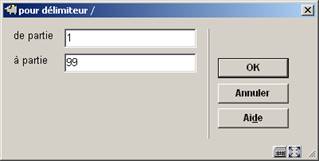
Dans cet écran, nous demandons au système de regrouper les données financières des budgets de la façon suivante :
Regrouper tous les budgets qui ont la partie ‘BUD’ communes (à partir de la position 3).
Validez ensuite votre écran. Vous pourrez consulter ainsi le solde de vos budgets qui on en commun cette partie BUD

: A droite du code du budget et de son libellé, vous pouvez consulter le budget (montant assigné au départ), le solde comptable du budget, la somme engagée et le montant des sélections (si on utilise les fichiers potentiels – voir AFO 217). Avec cette option une première fois, vous obtenez des informations supplémentaires suivantes :
·
- Reports
·
- Montant assigné
·
- Montant facturé
En cliquant une seconde fois sur cette option, vous obtenez l’année comptable de ce budget et l’année d’engagement. Vous obtenez ces mêmes informations, en double cliquant sur la ligne du budget.
: Une liste de budget s’affiche. Il s’agit de la liste complète de vos budgets (y compris les budgets archivés). Vos budgets archivés apparaissent avec un point d’exclamation à coté du numéro de la ligne.
: Les options globales permettent des actions spécifiques sur les budgets, comme par exemple, les reports de budgets d’une année vers l’autre. Consulter la section 243.4.
: Pour visualiser les budgets d’une autre année, vous devez cliquez sur ce bouton.

: Pour avoir une vue d’ensemble des fichiers d’information budgétaire importés via l’AFO 278-Import des détails de budget. Voir l’aide de cette AFO pour plus de détails.
Attention
Les codes budgétaires des fichiers importés peuvent correspondre aux codes budgétaires déjà existant dans le système. Les détails budgétaires importés ne sont pas directement reliés aux budgets enregistrés en AFO 243. Il n'y a aucun lien entre eux. L'importation permet simplement d’avoir une vue d’ensemble des opérations financières quelque soit les budgets utilisés. Normalement les codes budgétaires devraient "correspondre".
243.2.1 Nouveau budget
Clickez : pour créer un nouveau budget. L'écran de saisie suivant s'affichera:
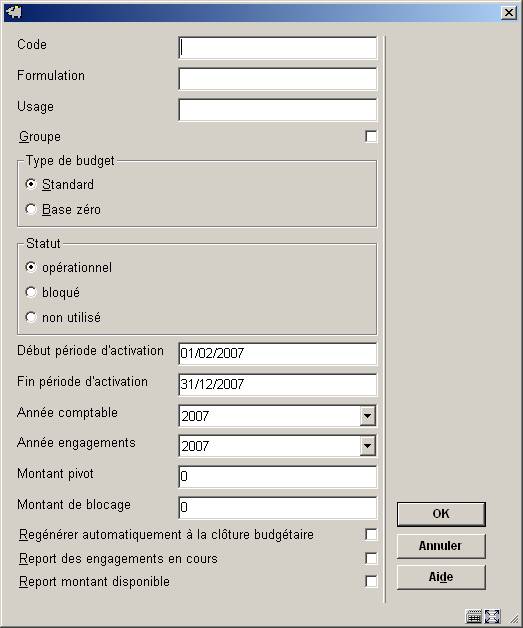
Zones sur l'écran
Dans les trois premières zones vous pouvez introduire code, formulation et usage.
Groupe: un groupe de budgets peut être créé pour permettre une répartition des montants engagés. À ce groupe vous pouvez alors lier d'autres budgets par l'option . Consulter la section 243.3.2.
Type de budget: il peut être standard ou base zéro.
·
Standard – Les budgets standards requièrent des tests sur les montants (pivot et blocage) au moment de la commande.
·
Base zéro – Les budgets base zéro ne requièrent
pas de tests sur les montants (pivot et blocage) au moment de la commande.
Statut: Un budget peut avoir 3 statuts différents:
·
Opérationnel: peut être usagé
·
Bloqué: si on veut maintenir l'argent pour quelque raison, le budget peut être bloqué
·
Non utilisé : le budget ne sera plus utilisé cette année ou pas du tout.
Année comptable et Année engagements: choisissez l'année correcte dans la liste déroulante.
Début période d’activation/Fin période d’activation : les valeurs par défaut sont le début et la fin de l'exercice budgétaire. Ces deux champs font partie de la "période d'activation" du budget. Les valeurs introduites doivent faire partie de l'exercice budgétaire, mais peuvent représenter une partie de cette période.
Montant pivot: Le montant pivot permet d’avoir un contrôle sur le montant de budget restant. Si un montant est spécifié ici, une alerte apparaîtra dés que le montant des commandes dépassera le montant pivot.
Exemple :
Il reste 200 euro à dépenser sur la budget.
Vous avez paramétré sur ce budget un montant pivot de 50 euro.
Une commande est passée d’un montant de 175 euro.
Le système enverra une alerte même si il reste assez de budget car le montant de la commande dépasse le montant pivot.
Montant de blocage: Si un montant est spécifié ici, la commande sera refusée si elle dépasse ce montant. Cette somme peut-être négative, afin de prendre en compte la possibilité qu’une partie des commandes ne soient pas honorées.
Les montants pivots et de blocage peuvent être spécifiés en pourcentage du budegt alloué. Ils peuvent être négatifs aussi afin de tenir compte des dépassements de budget.
Régénérer automatiquement a la clôture budgétaire – Indicateur pour spécifier si le budget doit être régénéré automatiquement pour le nouvel exercice budgétaire au moment de la clôture budgétaire.
Report engagements – Indicateur pour le report des engagements (non clôturés).
Report montant disponible – Indicateur pour le report des montants disponibles.
Après avoir ajouté un budget l'écran sommaire avec l'information de budget s'affichera:

Colonnes sur l'écran
No: numéro de la ligne.
Budget: le code du budget.
Formulation: la formulation du budget.
Budget: Affiche la somme restant sur une fois les factures payées sur les crédits alloués en début d’exercice budgétaire.
Engagé: Le montant des engagements en cours pour le budget.
Sélections: Le montant des commandes dans les fichiers potentiels.
Solde: La somme restant à dépenser sur ce budget..(le solde intègre les « sélections »)
Après le choix de l’option vous obtenez les inforamtions suivantes :
report: Affiche les budgets transférés de l’année précédente.
Crédit : Le montant assigné au budget.
Payé: Le montant des commandes facturées et payées du budget..
Si vous cliquez à nouveau sur l’option vous obtenez les inforamtions suivantes :
An.compt.: L'année comptable en cours.
Ann.engag.: L'année des engagements en coursl.
243.3 Consulter budget
: sélectionnez un budget et cliquez en cette option pour voir/modifier les détails. Vous obtenez ces mêmes informations, en double cliquant sur la ligne du budget:
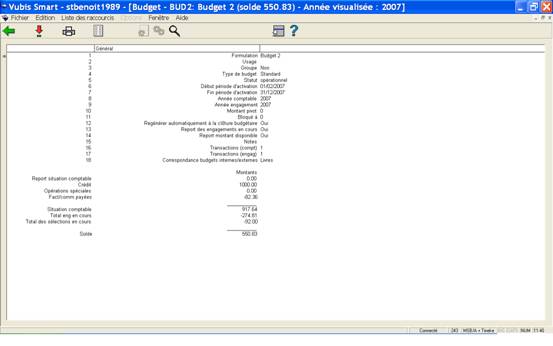
Vous pouvez modifier le montant de votre budget en assignant un budget. Consulter la section243.3.1.
Options sur l'écran
: sélectionnez une ligne et cliquez sur cette option pour modifier les données générales du budget.
Vous pouvez double cliquer sur n’importe quelle ligne d’information, un écran de saisie général s’affichera pour modifier les données.
: le système vous affiche la procédure d’impression habituelle
: zone de texte libre. Après la sélection de cette option, un écran de saisie s'affichera. Vous pouvez créer de multiples notes.
: Ce bouton est actif seulement dans le cas où on utilise les groupes de budget. Consulter la section 243.3.2.
: Ce bouton est actif seulement dans le cas où on utilise les groupes de budget. Consulter la section 243.3.2.
: Avec cette option vous pouvez voir quelles restrictions s'appliquent à ce budget (optionnel). Consulter l'aide de l'AFO 277 – Listes d’acquisitions – Listes de budget par localisation pour plus de détails.
Attention
Ces options s'appliquent à un budget. Certaines de ces options peuvent également être appliquées à tous les budgets en même temps (consultez l’information à ‘Options globales’ en section 243.4).
243.3.1
Modifier le montant d’un budget
Vous pouvez modifier le montant de votre budget en assignant un budget.
Pour cela, double-cliquez sur la ligne de votre budget à partir de l’écran d’accueil et sélectionnez la ligne ‘transaction comptables’ (ligne 16) ou ‘transactions engagement’ (ligne 17).
·
(16) Transactions (comptables): Introduisez le montant à ajouter ici. Cette somme s’ajoutera au crédit de votre budget.
·
(17) Transactions (engagement): Pour mettre de côté un montant spécific, par exemple un achat exceptionnel de livres d’artistes, ou les abonnements aux périodiques. Cette somme s’ajoute aux engagements.

Cliquez pour introduire une nouvelle attribution budgétaire.
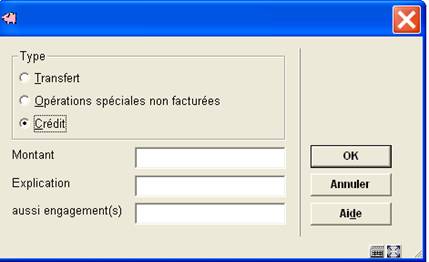
Zones sur l'écran
Type: vous avez un choix de:
·
: Pour réaffecter une somme d’une année antérieure qui n’a pas été encore dépensée. .Quand il a été déjà utilisé, il sera toujours possible de le faire manuellement par la suite.
·
: Cette option peut-être utilisée dans le cas d’une donation par exemple..
·
: Pour introduire un crédit supplémentaire au budget.
Montant: Indiquez ici le montant de la nouvelle assignation et le pourquoi vous souhaitez ajouter ce montant.
Explication: Une brève explication, obligatoire.
aussi engagement(s): Entrez N (pour non) ici, dans le cas de figure normal. Entrez O (pour oui) et aucune commande ne pourra être faite sur cette somme.
La somme indiquée sera rajoutée au solde du budget.
243.3.2 Groupes de budget
Les groupes de budgets peuvent être employés pour répartir des coûts sur plusieurs budgets automatiquement.
Un exemple : si le groupe de budgets XXX se compose du budget A (50%) et B (50%), une commande d'un coût de 100 génèrera un coût de 50 sur le budget A et 50 sur le budget B.
Un autre exemple : si le groupe de budgets XXX se compose du budget A (70%) et B
(30%), une commande d'un coût de 200 génèrera un coût de 140 sur le budget A et 60 sur le budget B.
Si le groupe de budgets est "opérationnel", aucune modification n'est autorisée.
·
Liste des Groupes - Si la zone ‘Groupe’ est activée, vous aurez accès à l'icône Liste des Groupes. Le système affiche un tableau reprenant une ligne par budget défini dans un groupe de budgets:
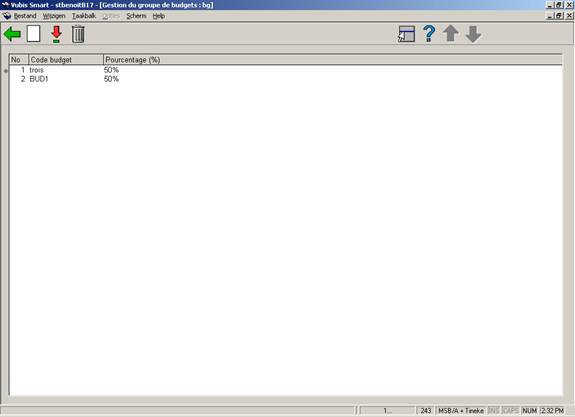
Options sur l'écran
: choisissez cette option pour ajouter un budget existant au groupe. Après la sélection de cette option, un écran de saisie s'affichera:

Zones sur l'écran
Code budget: doit être un code valide pour le même exercice budgétaire que le groupe de budgets. La date de fin d'activation pour ce budget ne peut être postérieure à la date de fin du groupe. La date de début du budget ne peut être postérieure à la date de début du groupe.
Pourcentage (%):Les pourcentages doivent être des nombres entiers pour chaque budget. Le total des pourcentages attribués doit être égal à 100 avant qu'il soit possible de commander sur ce groupe de budgets.
:sélectionnez un budget et puis cette option pour modifier le pourcentage.
: sélectionnez un budget et puis cette option pour enlever le budget de la liste
Note
Si le groupe de budgets est "opérationnel", aucune modification n'est autorisée.
·
- Si la zone ‘Groupe’ est activée, vous aurez accès à l'icône Statut technique.
Sélectionnez cette option pour afficher un message avec date de création, nom du créateur, prêt pour utilisation et statut actif du groupe:
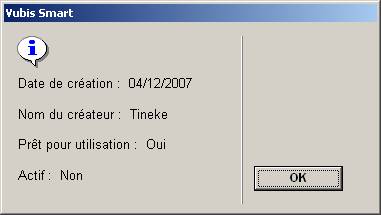
243.4 La procédure de fin d'exercice
Les options globales permettent des actions spécifiques sur les budgets, comme par exemple, les reports de budgets d’une année vers l’autre. Les actions référencées sur ce menu seront effectuées pour l’année qui apparaît à gauche.
Toutes ces actions ne doivent pas être forcément effectuées ; Dans le cas où vos budgets repartent à 0Є chaque année, les reports des soldes et des engagements (ou des deux) sont inutiles.
·
La procédure de fin d'exercice doit autoriser le report des sommes non employées et le report des engagements non apurés sur un budget.
·
La procédure de fin d'exercice doit autoriser pour l’exercice budgétaire la création du budget sur base de l'exercice précédent (c'est-à-dire la création automatique du budget / reports). Les dates de début et de fin d'activation des nouveaux budgets seront fixées aux valeurs par défaut du nouvel exercice budgétaire.
·
Le traitement de clôture budgétaire doit être basé sur des codes valides de l'exercice budgétaire
Avant la date de fin d’année
1, En
AFO 276 – Contrôle clôture budgétaire, ,rentrer le code de l’année fiscale suivante et les dates de début et fin, si il ne s’y trouve pas.
Etape 2 peut être faite soit avant la fin de l’année soit à la date de fin d’année.
2. En AFO 243 – Options globales – exécuter l’option 1 (Etablir nouveaux budget)
A la date de fin d’année
3. En AFO 243 – Options globales – exécuter les tâches requises, selon les caractéristiques de votre bibliothèque. (voir section 243.4.1).
4. En AFO 272 – Format du numéro de commande – Changez la structure du numéro de commande (si nécessaire) pour refléter le début de la nouvelle année fiscale (par exemple si le préfixe du numéro de commandeest l’année fiscale).
5. EN AFO 272 – Autres paramètres – Exercice budgétaire par défaut affiché dans les budgets – Changer l’année fiscale à afficher par défaut. En AFO 243 s’afficheront par défaut les budgets de l’année rentrée ici.
6. Une fois l’année fiscale expirée (c'est-à-dire que la date de début d’année fiscale suivante est effective) retournez en AFO 276 et utilisez l’icône « Année en cours » pour passer l’année fiscale affichée avec le statut «Suivant» au statut « En cours ». L’icône « Année en cours » se désactivera une fois cette opération faite. Créez un nouveau code d’année fiscale pour l’année suivante.
7. En AFO 243 – Options globales – Option Adapter montant pivot et/ou montant de blocage.
243.4.1 Options globales
Après la sélection de cette option, un écran sommaire s'affichera:
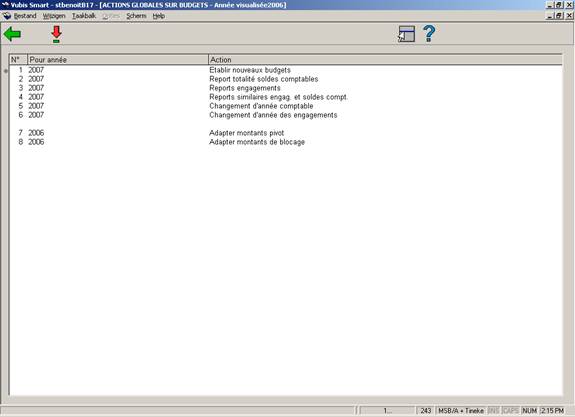
Options sur l'écran
: choisissez une ligne et puis cette option pour exécuter la fonction choisie.
1.
Etablir nouveaux budgets
Cette option initialise les budgets pour l'année visualisée + 1, càd que les budgets pour l'année visualisée sont également créés pour l'année visualisée + 1 (situation des engagements, situation comptable et solde) et remis à 0. Après la sélection de cette option, un écran de saisie s'affichera.

Quand le programme demande "Action sur tous les budgets", "Décider par budget" ou "Tous les budgets opérationnels avec l'indicateur 'report engagement' est actif", sélectionnez ce qui est approprié.
Attention!
Tous les budgets avec le statut « non utilisé » ne seront pas copiés. Si vous activez cette option et que par la suite vous vous apercevez qu’il y a un budget qui devrait être « opérationnel » dans la nouvelle année budgétaire, vous devrez remettre ce budget en statut « opérationnel » dans l’année précédente, puis relancer ce traitement.
Après avoir effectué votre choix un écran d’information s’affichera. L’année pour laquelle seront crée les budgets (année en cours +1). Une liste des budgets non utilisé de l’année en cours s’affichera.
2.
Report totalité soldes comptables
La totalité des soldes comptables sont transférés aux budgets récemment crées. Quand vous sélectionnez cette option, un écran de saisie sera affiché (voir ci-dessus). Dans l’écran d’information vous pouvez sélectionnez l’option qui vous convient. Un écran d’information sera alors affiché avec la nouvelle année suivi par la liste des budgets qui n’étaient pas utilisés ou définis dans l’année en cours.
Note:
Cette option permet le transfert des soldes comptables sur les crédits de l'année visualisée + 1.
3.
Reports engagements
Les montants des engagements budgétaire sont transférés aux budgets récemment crées. Quand vous sélectionnez cette option un écran de saisie sera d’abord affiché, suivi par un écran d’information pour l’année fiscale suivante

Quand le programme demande "Action sur tous les budgets", "Décider par budget" ou "Tous les budgets opérationnels avec l'indicateur 'report engagement' est actif", sélectionnez l’option appropriée. Après quoi, le système passe à l’écran “démarrer activité” standard.
Attention:
Les montants sélectionnés sont transférés dans le prochain exercice budgétaire avec les montants engagés.
4.
Reports similaires engag. et soldes compt.
Les montants des engagements budgétaire sont transférés aux budgets récemment crées et ajouter au solde comptable. Quand vous sélectionnez cette option un écran de saisie apparaît suivi d’un écran d’information sur la nouvelle année. Sur l’écran de saisie vous choisissez l’option qui vous convient. Le système affichera l’écran « démarrer activité » standard.
Attention:
Les montants sélectionnés sont transférés dans le prochain exercice budgétaire avec les montants engagés.
5.
Changement d’année comptable
Après la sélection de cette option, un écran de saisie s'affichera.
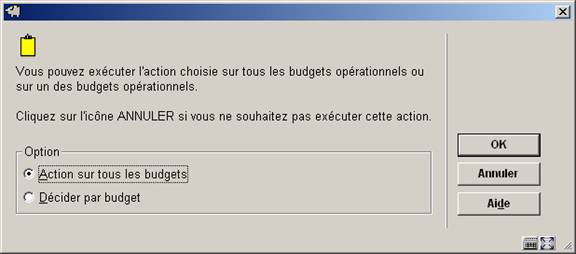
Quand le programme demande "Action sur tous les budgets" ou "Décider par budget, sélectionnez l’option appropriée. Puis un écran sommaire s'affichera avec l'information de la nouvelle année.
Une fois l’année comptable changée, les factures payées sur ce budget seront imputées aux soldes de la nouvelle année comptable.
6.
Changement d’année des engagements
Après la sélection de cette option, un écran de saisie s'affichera.
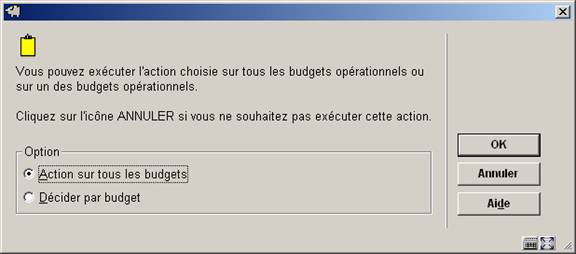
Quand le programme demande "Action sur tous les budgets" ou "Décider par budget, sélectionnez l’option appropriée.. Puis un écran sommaire s'affichera avec l'information de la nouvelle année.
Une fois l’année d’engagement changée, les nouvelles commandes passées sur ce budget seront engagées sur le nouveau budget.
7.
Adapter montants pivot
Dans les parties 7 et 8 de la clôture budgétaire, vous devez introduire des pourcentages pour les montants de blocage et de pivot. Précédemment ces pourcentages étaient traduits en montants avant d'être mémorisés dans le fichier budget. Depuis que le programme accepte les pourcentages, les points 7 et 8 reprendront les pourcentages (tels que vous les avez introduits) dans les enregistrements du budget.
Attention:
Cette action peut-être exécutée à n’importe qu’elle moment pendant l’année fiscale.
8.
Adapter montants de blocage
Dans les parties 7 et 8 de la clôture budgétaire, vous devez introduire des pourcentages pour les montants de blocage et de pivot. Précédemment ces pourcentages étaient traduits en montants avant d'être mémorisés dans le fichier budget. Depuis que le programme accepte les pourcentages, les points 7 et 8 reprendront les pourcentages (tels que vous les avez introduits) dans les enregistrements du budget.
Attention:
Cette action peut-être exécutée à n’importe qu’elle moment pendant l’année fiscale.
Remarques:
Les enregistrements de groupes de budgets nécessitent comme les budgets une clôture budgétaire. Ces enregistrements ne représentent pas une valeur monétaire.
Les enregistrements Groupes de budgets seront reportés pendant le processus de clôture budgétaire (c'est-à-dire qu'un nouvel enregistrement sera créé pour l'année budgétaire si "l'indicateur
régénérer" est coché
ou si le
groupe de budgets
est sélectionné
manuellement). Si un
budget individuel faisant
partie d'un groupe
de budgets n'est pas indiqué comme devant être régénéré à la clôture budgétaire, ce budget sera supprimé du groupe et "l'indicateur de groupe" sera remis à zéro. Après la fin de la première partie de clôture budgétaire (générer nouveaux budgets) le nouveau groupe de budgets verra son statut passer à "non utilisé". Tant que ce groupe de budgets n'est pas associé à une commande nouvelle/existante, l'utilisateur est en mesure de modifier les pourcentages.
Dans la troisième partie de la clôture budgétaire (report des engagements), si le code du budget pointe vers un groupe de budgets, "l'indicateur de groupe" doit être à 1 ou le transfert ne sera pas effectué.